Microsoft Edge støtter favoritter - hva alle andre nettlesere kaller bokmerker - akkurat som forgjengeren Internet Explorer gjør. Den deler noen likheter med Internet Explorer, men håndterer noen ting helt forskjellige også.
Følgende guide hjelper deg å jobbe deg gjennom implementeringen av Microsoft Edges favoritter. Den går over det grunnleggende, importerer, legger til og administrerer favoritter, og ser på alternativer og innstillinger som Microsoft Edge sender med til slutt.
Microsoft Edge bruker en minimal tilnærming når det kommer til brukergrensesnittet. For forskjellen fra Internet Explorer er at den viser Favoritter, nettleserhistorikk, innstillinger og nedlastinger i en sidefelt i stedet for individuelle vinduer.
Du viser sidefeltet - Microsoft kaller det Hub - med et klikk på Hub-ikonet i Edge-grensesnittet. Nav-ikonet har tre horisontale linjer som har forskjellige lengder.
Side-merknad : Microsoft lagrer Edge-favoritter i en databasefil som ligger på “% LocalAppData% \ Packages \ Microsoft.MicrosoftEdge_8wekyb3d8bbwe \ AC \ MicrosoftEdge \ User \ Default \ DataStore \ Data \ nouser1 \ 120712-0049 \ DBStore \, og ikke lenger i Favorittmappe som individuelle mapper og lenker.
Legge til favoritter

Favoritter kan legges til på flere måter. Først kan du importere bokmerker fra andre nettlesere, men utvalget er begrenset til Internet Explorer og Mozilla Firefox for øyeblikket.
Gjør følgende for å importere bokmerker fra en eller begge støttede nettlesere:
- Åpne Microsoft Edge.
- Klikk på Hub-ikonet som ligger nær høyre ende av hovedverktøylinjen. Beveg musen over ikonene for å få verktøytips hvis du har problemer med å identifisere det rette ikonet.
- Bytt til stjerneikonet når Hub-sidefeltet åpnes. Vær oppmerksom på at den skjuler seg igjen når du klikker utenfor den. For å unngå dette, klikk på pinneikonet for å feste det på plass for tiden.
- Velg Innstillinger.
- Sjekk Internet Explorer og / eller Firefox under Importer favoritter, og trykk på importknappen etterpå.
- Bokmerker importeres til mapper som Edge plasserer i rotfavorittmappen.
Et av de enklere alternativene for å importere bokmerker fra andre nettlesere er å importere dem først til Firefox eller Internet Explorer, og derfra til Microsoft Edge.
Du kan legge til individuelle favoritter ved å klikke på stjerneikonet til høyre for adressefeltet. Forsikre deg om at Favoritter og Lagre i Favoritter er valgt der.
Behandle favoritter i kanten
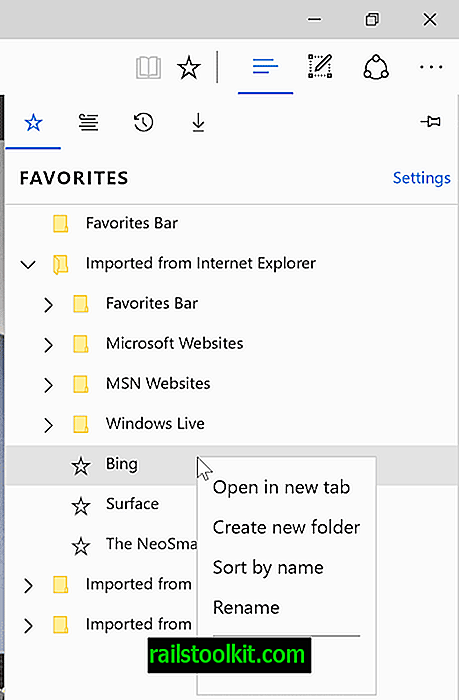
Microsoft Edge leverer administrasjonsalternativer for sine favoritter, men alternativene er skjult for syne i grensesnittet. Åpne Favoritter-sidefeltet i Microsoft Edge-nettleseren for å komme i gang.
Selv om du kan bla gjennom og åpne favoritter der, og til og med bruke dra og slipp for å flytte dem rundt, er det ikke noe synlig alternativ å slette eller gi nytt navn til favoritter, eller opprette nye mapper.
Alle disse operasjonene håndteres via høyreklikk-hurtigmenyen. Høyreklikk på en favoritt, så får du alternativer for å fjerne den fra Microsoft Edge, for å endre navn på den og lage en ny mappe.
Du kan bruke den til å sortere favorittene etter navn.
Vis favorittlinjen
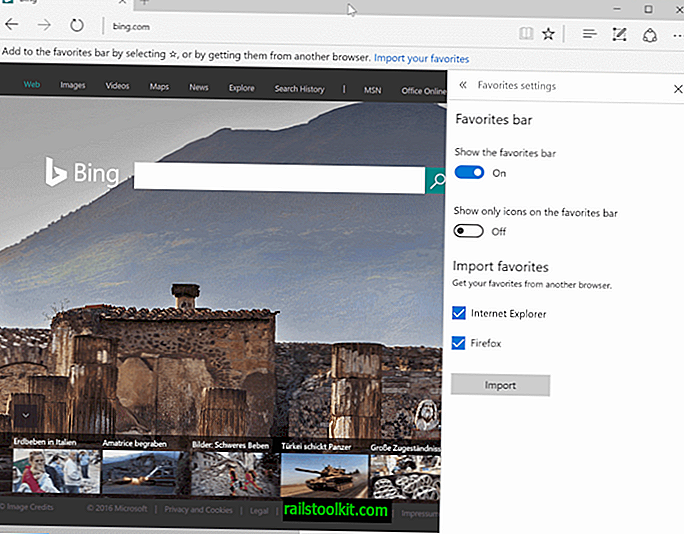
Du kan vise favorittlinjen som en ekstra verktøylinje i Microsoft Edge, akkurat som du kan gjøre i Internet Explorer. Gjør følgende for å aktivere favorittlinjen slik at den er synlig hele tiden i nettleseren:
- Klikk på Hub-ikonet for å åpne sidefeltet i Edge.
- Velg Favoritter og deretter Innstillinger.
- Bytt "Vis favorittlinjen" -bryteren på Innstillinger-siden som åpnes.
- Tips : Du kan aktivere bare ikoner-modus for også å spare plass og vise bare bokmerkeikoner og ikke titler.
Nå du: Bruker du bokmerker / favoritter regelmessig?












